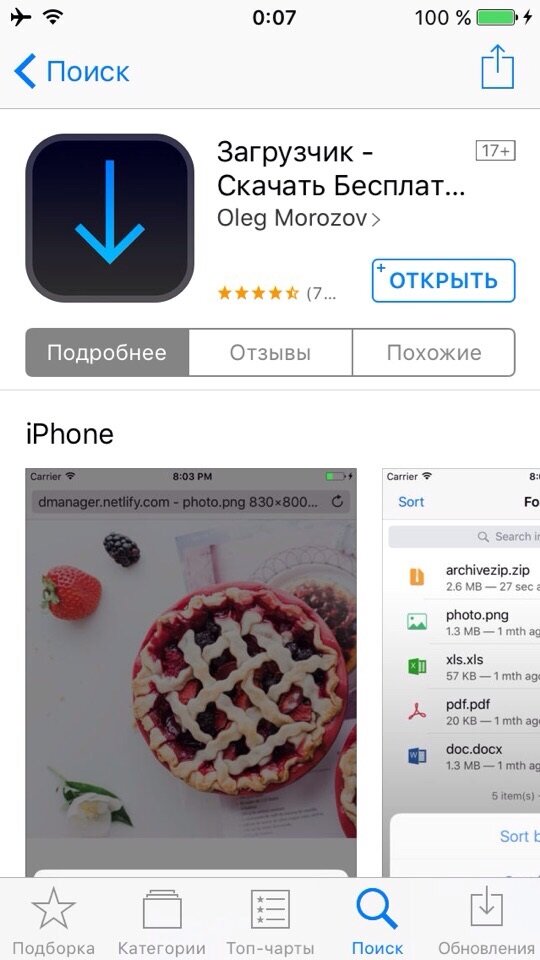5 способов синхронизировать музыку с вашим iPhone без iTunes
Вам не нужно бороться с iTunes, чтобы загрузить музыку на свой iPhone. Существует несколько альтернативных методов и обходных путей, от полной замены передачи мультимедиа до облачных обходных путей и прямого воспроизведения мультимедиа.
Вам по-прежнему нужно будет использовать iTunes для синхронизации вашего iPhone, но вы можете разорвать связи с раздутым диспетчером устройств Apple, когда дело доходит до личных развлечений.
Используйте приложение iTunes для iOS
Идеально подходит для: клиентов iTunes, которые ранее приобретали медиафайлы у Apple.
Если вы являетесь постоянным клиентом iTunes и у вас есть покупки мультимедиа, привязанные к вашей учетной записи, вы можете загружать музыку, полностью избегая настольного приложения. Если на вашем устройстве выполнен вход с тем же идентификатором Apple ID, который вы использовали для покупки музыки, вы можете просто открыть приложение iTunes Store на своем iPhone или iPad и перейти к 
Отсюда вы можете нажать на значок облака рядом с вашей музыкой, чтобы скачать ее. Вы также можете приобрести больше музыки на вкладке Музыка , если хотите, а затем получить к ней доступ на любом из ваших устройств.
Менеджеры альтернативных библиотек
Идеально подходит для: Копирования музыки в вашу основную библиотеку iOS для использования с приложением «Музыка» по умолчанию и другими приложениями, обеспечивающими функции воспроизведения мультимедиа. Поскольку это сторонний метод, существует некоторый риск.
Ваш iPhone хранит свою музыку в медиатеке, для которого приложение «Музыка» по сути является внешним интерфейсом. Музыку, хранящуюся в основной библиотеке iOS, легко внедрить в другие приложения, и именно так приложения для тренировок позволяют вам слушать музыку, одновременно получая звуковую обратную связь.
Это то, как Apple разработала музыку для работы на вашем устройстве, а iTunes служит точкой входа для новых файлов. Растет число приложений, которые записываются непосредственно в эту библиотеку, предоставляя «полноценные» музыкальные возможности iOS без необходимости использования iTunes. Единственным недостатком является то, что они неофициальные, поэтому есть небольшой шанс, что что-то пойдет не так.
Растет число приложений, которые записываются непосредственно в эту библиотеку, предоставляя «полноценные» музыкальные возможности iOS без необходимости использования iTunes. Единственным недостатком является то, что они неофициальные, поэтому есть небольшой шанс, что что-то пойдет не так.Лучшее приложение для работы, которое мы тестировали, — это WALTR, функция перетаскивания, которая преобразует и передает музыку прямо на ваше устройство. Музыку, добавленную с помощью WALTR, можно воспроизводить с помощью обычного музыкального приложения и других приложений, использующих медиатеку iOS. Самым большим недостатком является цена, всего около 40 долларов. Доступна бесплатная пробная версия, поэтому мы рекомендуем вам попробовать перед покупкой, если вы считаете, что вам это интересно.
Существует множество приложений для управления музыкой iOS, предлагающих такую функциональность, но мы не тестировали их все: CopyTrans, Wondershare MobileGo, iMusic от iSkysoft и AnyTrans, и это лишь некоторые из них.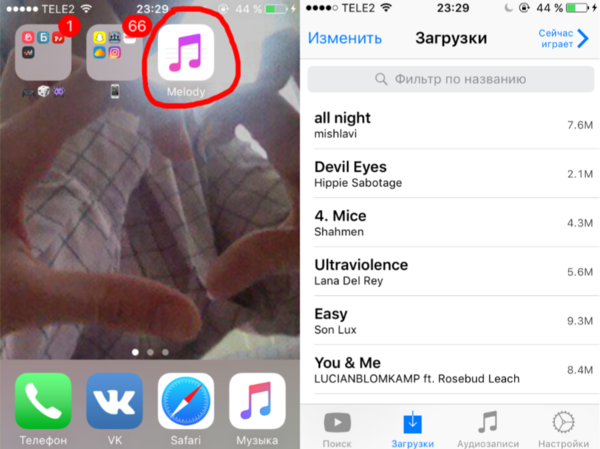 Все они немного завышены с точки зрения цены, но большинство из них предлагают бесплатную пробную версию , чтобы вы могли убедиться, что они работают так, как вы ожидаете.
Все они немного завышены с точки зрения цены, но большинство из них предлагают бесплатную пробную версию , чтобы вы могли убедиться, что они работают так, как вы ожидаете.
Потоковые музыкальные сервисы
Идеально подходит для: Быстрое создание музыкальной библиотеки из облачного каталога с ежемесячной платой за доступ к любому объему.
Если у вас нет огромной музыкальной библиотеки или вы цените гибкость модели «все, что вы можете съесть», основанной на подписке, то потоковые сервисы являются хорошей альтернативой. Наиболее очевидным выбором для пользователей iOS является Apple Music, поскольку она интегрируется в стандартное приложение Music и оплачивается через вашу учетную запись iTunes.
Имея подписку на Apple Music, вы можете включить Медиатеку iCloud в разделе Настройки > Музыка и создать каталог музыки в облаке. Все, что вы добавите в свою коллекцию на iPhone, появится на iPad, Mac и других устройствах.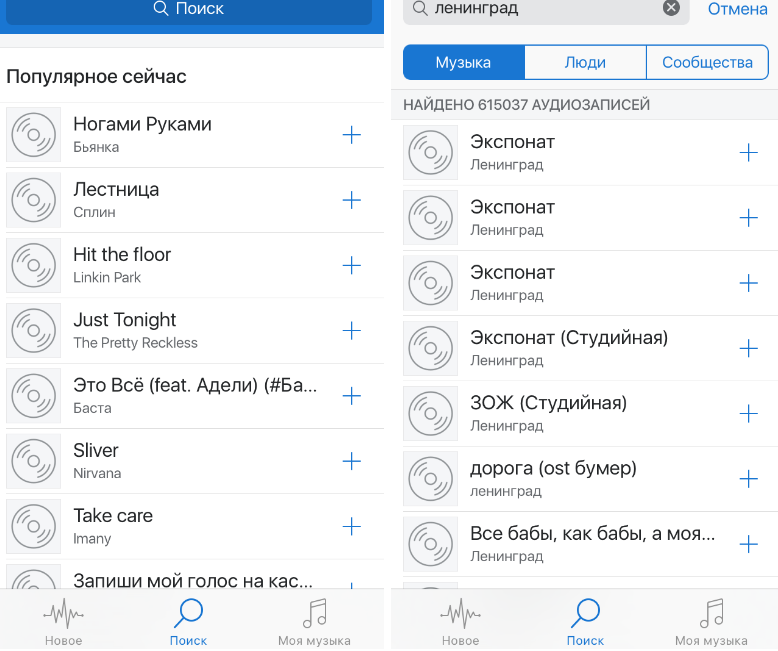 Музыку также легко загружать на устройство для использования в автономном режиме: просто коснитесь значка облака рядом со списком воспроизведения, альбомом или песней, чтобы сохранить ее на своем устройстве.
Музыку также легко загружать на устройство для использования в автономном режиме: просто коснитесь значка облака рядом со списком воспроизведения, альбомом или песней, чтобы сохранить ее на своем устройстве.
Если вам не нравится Apple Music, у вас есть варианты: Spotify, SoundCloud, Deezer, YouTube Red, Google Play Music, Amazon Prime Music, Microsoft Groove и Tidal и многие другие. Каждый из них обеспечивает как потоковое воспроизведение, так и возможность загрузки музыки для использования без подключения к Интернету (и для экономии полосы пропускания).
Некоторые даже позволяют указать качество музыки, которую вы транслируете и скачиваете, позволяя выбирать между качеством и экономичностью, более высоким битрейтом или большим доступным пространством. Самый большой недостаток стриминговых сервисов — это доступность — если вы не можете найти их в каталоге, вы не можете их слушать. Большинство сервисов имеют 9 0009 бесплатная пробная версия, , поэтому убедитесь, что вы довольны, прежде чем платить.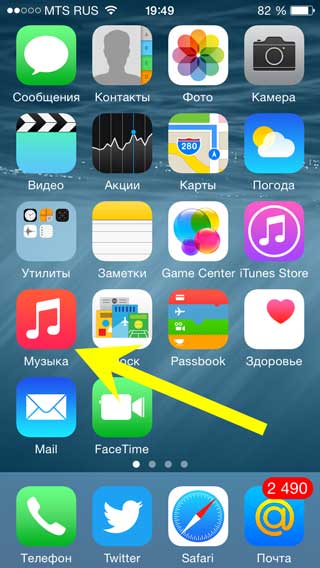
Локальные медиаплееры
Идеально подходит для: Переноса собственных локальных носителей без DRM, микроуправления вашей мобильной коллекцией и аудиокниг.
Локальные медиаплееры отличаются от менеджеров библиотек, таких как WALTR, потому что они не записывают данные в вашу основную библиотеку iOS. Вместо этого файлы хранятся в хранилище приложений и доступны только для приложения, которое вы использовали для их импорта. Лучшим примером медиаплеера, который воспроизводит локальные файлы, является превосходный VLC для мобильных устройств.
Мы уже рассматривали процесс отказа от iTunes в пользу VLC, и это может быть элегантным решением для тех, кто предпочитает ручной подход к управлению мультимедиа. Передачи можно выполнять путем перетаскивания с помощью веб-браузера и Wi-Fi, облачных сервисов или даже подключения к файловому серверу.
Вы даже можете отправлять файлы с помощью AirDrop на свое устройство, а затем выбирать, в каком приложении вы хотите сохранить файл для последующего воспроизведения. Ознакомьтесь с нашим полным списком музыкальных проигрывателей для iOS или загрузите VLC и попробуйте. У нас есть руководство по лучшим проигрывателям аудиокниг без DRM для iOS, если вам это нравится.
Ознакомьтесь с нашим полным списком музыкальных проигрывателей для iOS или загрузите VLC и попробуйте. У нас есть руководство по лучшим проигрывателям аудиокниг без DRM для iOS, если вам это нравится.
Храните музыку в облаке
Идеально подходит для: Для тех, у кого есть здоровая коллекция, кто хочет получить к ней доступ на ходу, а также для пользователей с большим количеством свободного облачного хранилища.
Если вы хотите хранить свою личную музыкальную коллекцию в облаке и получать к ней доступ практически с любого устройства, вам может подойти облачное решение. Недостатком здесь является то, что вам понадобится приличный объем облачного хранилища, что означает оплату какой-либо подписки, как только вы превысите свое бесплатное выделение.
Одним из лучших решений является эксклюзивное использование Dropbox с использованием бесплатного приложения под названием Jukebox [больше не доступно]. Приложение сканирует вашу учетную запись Dropbox на наличие музыкальных файлов, а затем спрашивает, что вы хотите импортировать локально.
Существуют решения практически для всех существующих сервисов, таких как Google Play Музыка. Служба Google предоставляет место для 50 000 личных песен бесплатно и предлагает услугу потоковой передачи музыки на основе подписки с 40 миллионами готовых песен. У Amazon есть Amazon Music, и это здорово, если у вас есть много музыкальных покупок Amazon, поскольку они автоматически появятся в вашей учетной записи. Amazon также позволяет бесплатно передавать 250 песен с возможностью передачи 250 000 за 25 долларов в год.
Наконец, сочетание Microsoft OneDrive и потокового приложения Groove [больше не доступно] позволяет использовать для этой цели собственное облачное хранилище Microsoft. Вы получите 15 ГБ хранилища бесплатно или можете раскошелиться на 7 долларов в месяц за «неограниченное» пространство.
Вы отказались от iTunes?
iTunes еще не умер. Вам все равно придется полагаться на него для локального резервного копирования вашего устройства, восстановления резервных копий (хотя вы можете восстановить свой телефон без iTunes) и синхронизации приложений. Программное обеспечение, возможно, менее утомительно на Mac, чем на Windows, но в целом было бы неплохо увидеть, как Apple пересматривает iTunes и переносит управление устройствами iOS в отдельное легкое приложение.
До тех пор мы можем сделать все, что в наших силах, чтобы не использовать его. Чтобы узнать больше об этом, мы рассмотрели, как синхронизировать ваш iPhone и iPad. А если вы отказались от iTunes на своем Mac, ознакомьтесь с этими музыкальными проигрывателями высокого разрешения для Mac, чтобы наслаждаться песнями.
Как загрузить песни Apple Music на Apple Watch для прослушивания в автономном режиме
Автор Джозеф Марин
Одна из лучших особенностей Apple Music — это простота загрузки песен на Apple Watch для воспроизведения в автономном режиме. Вот как это сделать.
Apple Music предназначен для безупречной работы с другими продуктами Apple, включая Apple Watch. У него простое в использовании приложение, пользователи могут транслировать радиостанции и даже загружать песни для прослушивания в автономном режиме. Для тех, кто интересуется последним пунктом, настройка автономных загрузок занимает всего пару минут.
Общеизвестно, что пользователи Apple Watch могут загружать треки Apple Music на устройство. Но вот вопрос — зачем вообще кому-то это нужно? Представьте это. Кто-то готов выйти на пробежку или прогулку, он хочет слушать музыку при этом, и у него есть беспроводные наушники, подключенные к их Apple Watch. Если эти Apple Watch не являются моделью LTE, этому человеку нужно будет взять с собой свой iPhone, чтобы действительно что-то слушать.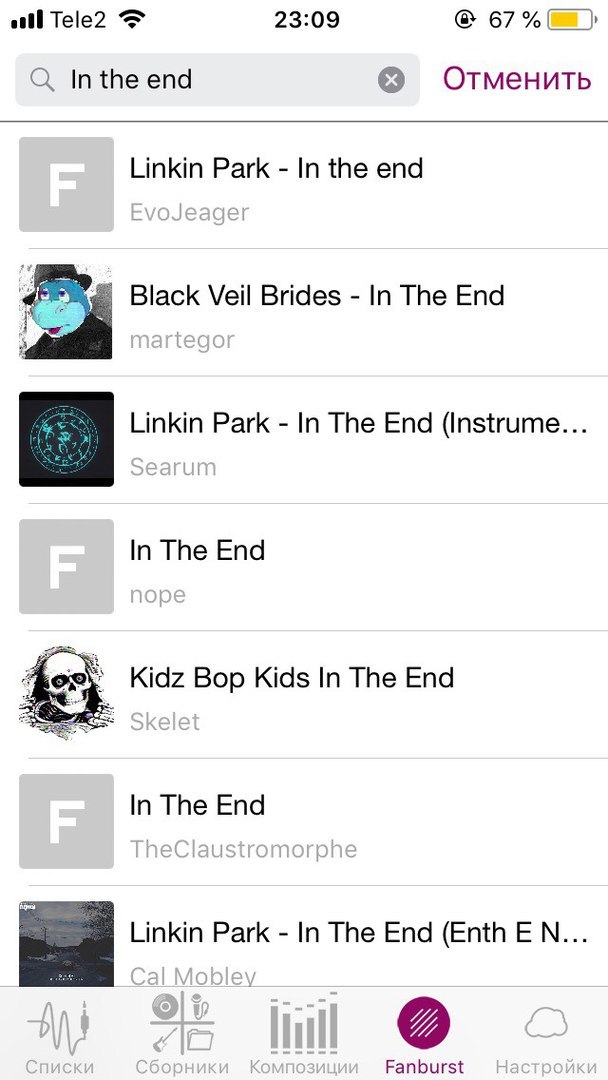
Связано: Насколько хорошо приложение Apple Watch Wallet?
Чтобы начать загрузку песен Apple Music на Apple Watch, инструкции Apple достаточно ясны. Откройте приложение Apple Watch на сопряженном iPhone, прокрутите страницу вниз и коснитесь «Музыка». В верхней части этой страницы находится параметр «Последняя музыка». Если он включен, Apple отмечает, что автоматически добавить музыку, которую вы недавно слушали». Это отличный способ легко добавить музыку на Apple Watch, не выбирая песни/альбомы вручную, и его можно включить, просто коснувшись переключателя рядом с ним.
В дополнение к автоматическому добавлению недавно воспроизведенной музыки, есть также возможность выбрать определенные песни для добавления на Apple Watch для прослушивания в автономном режиме. Под опцией «Недавняя музыка» нажмите «Добавить музыку». Откроется другая страница с чьей-либо библиотекой Apple Music, предлагающая быстрый доступ к плейлистам, исполнителям, альбомам и т. д. Пользователи могут нажимать на эти фильтры, чтобы быстро просматривать музыку таким образом, или использовать панель поиска в верхней части страницы для поиска заголовка. После выбора альбома или плейлиста для загрузки коснитесь значка «+» в правом верхнем углу экрана. Это добавит его в очередь загрузки, причем загрузка начнется только после того, как Apple Watch зарядятся и будут рядом с сопряженным iPhone.
Под опцией «Недавняя музыка» нажмите «Добавить музыку». Откроется другая страница с чьей-либо библиотекой Apple Music, предлагающая быстрый доступ к плейлистам, исполнителям, альбомам и т. д. Пользователи могут нажимать на эти фильтры, чтобы быстро просматривать музыку таким образом, или использовать панель поиска в верхней части страницы для поиска заголовка. После выбора альбома или плейлиста для загрузки коснитесь значка «+» в правом верхнем углу экрана. Это добавит его в очередь загрузки, причем загрузка начнется только после того, как Apple Watch зарядятся и будут рядом с сопряженным iPhone.
И последнее, но не менее важное: важно знать, как удалить треки Apple Music с Apple Watch. К счастью, это так же просто, как загрузить их. На той же странице «Музыка» в приложении Apple Watch проведите влево по загруженному альбому/списку воспроизведения и нажмите кнопку «Удалить». Чтобы удалить сразу несколько альбомов/списков воспроизведения, нажмите «Изменить» в правом верхнем углу экрана и нажмите значок «-» рядом со всеми альбомами, которые необходимо удалить.